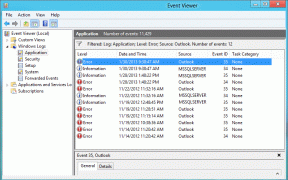Risolto il problema con i fan della GPU che non girano Nessun problema di visualizzazione - TechCult
Varie / / April 28, 2023
Stai vedendo che le tue ventole della GPU non girano e nessun problema di visualizzazione? Questo può essere problematico in quanto potrebbe portare a guasti hardware. Poiché le GPU sono essenziali per eseguire attività di elaborazione elevate come l'editing video e i giochi. Quindi la guida di oggi ti aiuterà a risolvere il problema in modo da poter iniziare a utilizzare il tuo PC senza interruzioni.

Sommario
Come risolvere i fan della GPU che non girano Nessun problema di visualizzazione
Le unità di elaborazione grafica (GPU) sono un componente essenziale dei computer moderni. In questo articolo, esploreremo le possibili cause del mancato funzionamento delle ventole della GPU e dell'assenza di output del display e le procedure di risoluzione dei problemi che gli utenti possono intraprendere per risolvere il problema.
Risposta rapida
Prova a risolvere i problemi hardware seguendo i passaggi indicati di seguito:
1. Assicurati di avere una corretta connessione di alimentazione alla GPU.
2. Pulisci la polvere o lo sporco dalle pale della ventola.
3. Ricollegare i cavi.
4. Riavvia il PC.
Perché la ventola della GPU non gira?
Potrebbero esserci diversi motivi per cui la ventola della GPU non gira. Ecco alcune possibili cause:
- Problema con le impostazioni della curva della ventola
- Ventola guasta difettosa o danneggiata
- Connessioni allentate
- Problemi software
- Surriscaldamento
Ci sono una serie di correzioni che puoi seguire per risolvere i fan della GPU che non girano senza display. Puoi trovare alcune di queste correzioni leggendo di seguito.
Nota: Poiché l'hardware del computer può essere delicato e difficile da riparare senza strumenti e formazione professionali, è meglio rivolgersi a un centro di assistenza autorizzato per le riparazioni.
Metodo 1: assicurarsi che la GPU stia ricevendo potenza
Assicurati che la GPU riceva potenza sufficiente. Verificare che l'unità di alimentazione (PSU) sia collegata correttamente e che tutti i cavi siano collegati saldamente. Assicurarsi che l'alimentatore fornisca alimentazione sufficiente al sistema e alla scheda grafica. Questo può correggere le ventole della scheda grafica che non girano senza display.
Leggi anche:Perché la ventola del mio laptop è così rumorosa all'improvviso?
Metodo 2: pulire le pale del ventilatore
Tonnellate di polvere possono anche essere la causa del mancato funzionamento di una ventola della GPU. In tal caso, è possibile utilizzare aria compressa per rimuovere la polvere dalle pale della ventola e dal dissipatore di calore. Si noti che è importante tenere la bomboletta di aria compressa in posizione verticale e mantenere l'ugello a pochi centimetri dalla ventola per evitare di danneggiarlo. È inoltre possibile utilizzare una spazzola a setole morbide o un panno pulito e asciutto per rimuovere eventuali residui di polvere o detriti dalle pale della ventola. Allo stesso modo, è anche possibile utilizzare un batuffolo di cotone imbevuto di alcol denaturato per pulirli.
Metodo 3: ricollegare il cavo del display
Assicurarsi che il cavo del display sia collegato correttamente alla scheda grafica e al monitor. Allo stesso modo, è necessario assicurarsi che il cavo sia collegato correttamente alla porta. Puoi provare a disconnetterti e riconnetterti per vedere se il problema persiste. Nel caso in cui il cavo sia danneggiato, è possibile utilizzare un cavo diverso per riparare le ventole della scheda grafica che non girano senza display.
Metodo 4: regola le impostazioni della curva della ventola
Il controllo della curva della ventola della GPU consente agli utenti di regolare la velocità della ventola della propria scheda grafica in base alle letture della temperatura. Puoi utilizzare uno strumento per regolare le impostazioni della curva della ventola e risolvere il problema. Questo può anche aiutare a mantenere fresca la GPU riducendo al minimo il rumore della ventola. È possibile scaricare e installare software di overclocking della GPU o di controllo della ventola, ad esempio Postbruciatore MSI, Precisione EVGA, O Modifica della GPU ASUS.

Leggi anche:I 18 migliori software per il controllo della velocità della ventola
Metodo 5: regolare la scheda grafica
Se le ventole della GPU non girano, è possibile che ci sia un problema con la scheda grafica stessa. Assicurarsi che la scheda grafica sia inserita correttamente nello slot PCIe e che tutte le connessioni siano sicure. È anche importante assicurarsi che nulla ostacoli la rotazione delle pale della ventola.
Metodo 6: aggiornare il driver grafico
A volte i driver obsoleti possono causare il malfunzionamento della GPU. Potresti riscontrare problemi come il mancato funzionamento della ventola della GPU. Pertanto, aggiornare il driver della GPU all'ultima versione è una buona idea. Questo può ottimizzare la stabilità complessiva della GPU e della sua ventola. Per aggiornare i driver grafici, leggi la nostra guida per aggiornare il driver più recente per la scheda grafica.

Metodo 7: reinstallare il driver grafico
In alcuni casi, puoi anche provare a reinstallare il driver grafico. Questo può risolvere qualsiasi problema del driver che potrebbe causare l'arresto della ventola. Puoi farlo seguendo questa guida su disinstallare e reinstallare i driver su Windows 10.

Metodo 8: configurare le impostazioni del BIOS
Assicurarsi che la scheda grafica sia selezionata come scheda video principale nelle impostazioni del BIOS per correggere le ventole che non girano.
Nota: Eventuali modifiche accidentali nel BIOS potrebbero causare la perdita di dati. Quindi, segui i passaggi seguenti a tuo rischio e pericolo.
1. Accendi il computer e accedi al Utilità di configurazione del BIOS premendo l'apposito tasto.
Nota: La chiave può variare a seconda del produttore della scheda madre, ma le chiavi comuni sono F2, Canc o Esc.

2. Nel Utilità di configurazione del BIOS, vai al file Avanzate O Periferiche integrate sezione.
3. Seleziona il Adattatore grafico principale O Init Visualizza prima opzione.
Nota: Questa opzione può trovarsi in diversi sottomenu a seconda del produttore della scheda madre.
4. Seleziona il Adattatore grafico principale opzione e modificare il valore da Auto O A bordo A PCI-E O PCI.
5. Premere Tasto F10 per salvare le modifiche e uscire dall'utilità di configurazione del BIOS.

Leggi anche:Ventilatore a pressione positiva o negativa per PC: qual è il migliore?
Metodo 9: reimpostare CMOS
Se nessuno dei passaggi precedenti funziona, prova a reimpostare il file CMOS. Questo ripristinerà il file Impostazioni del BIOS per impostazione predefinita e può aiutare a correggere le ventole della GPU che non girano senza display.
Nota: Eventuali modifiche accidentali nel CMOS potrebbero portare alla perdita di dati. Quindi, segui i passaggi seguenti a tuo rischio e pericolo.
1. Spegnere computer e scollegare il cavo di alimentazione.

2. Apri il case del computer e individua il file Batteria CMOS sulla scheda madre.
Nota: Di solito è una piccola batteria argentata a forma di bottone.
3. Rimuovi il Batteria CMOS dalla scheda madre.
4. Aspettare 5-10 minuti prima di reinserire la batteria.
5. Reinserire la batteria nel suo alloggiamento.
6. Chiudere il case del computer e ricollegare il cavo di alimentazione.
7. Accendere il computer e accedere al Utilità di configurazione del BIOS premendo l'apposito tasto.
Nota: La chiave può variare a seconda del produttore della scheda madre, ma le chiavi comuni sono F2, Canc o Esc.
8. Nel Utilità di configurazione del BIOS, ripristinare le impostazioni predefinite selezionando il Carica impostazioni predefinite O Carica impostazioni predefinite ottimizzate opzione.
9. Salva le modifiche ed esci da Utilità di configurazione del BIOS.
Metodo 10: visitare il centro di assistenza autorizzato
Se tutto il resto fallisce, puoi anche visitare un centro di assistenza autorizzato per risolvere il problema delle ventole che non girano. I centri di assistenza sono meglio attrezzati per risolvere i problemi hardware del tuo PC.
Domande frequenti (FAQ)
Q1. Come posso evitare che le ventole della GPU non girino in futuro?
Risposta. Alcune misure preventive includono la pulizia regolare della GPU, il monitoraggio delle temperature e della velocità della ventola, la prevenzione dell'overclocking e la garanzia di un corretto flusso d'aria nel sistema.
D2. Come faccio a sapere se le ventole della mia GPU non girano?
Risposta. Puoi controllare ispezionando fisicamente le ventole o utilizzando un software per monitorare la temperatura e la velocità della ventola della tua GPU.
D3. Quali sono le conseguenze se le ventole della GPU non girano?
Risposta. La conseguenza principale è che la GPU potrebbe surriscaldarsi, il che può causare arresti anomali del sistema, perdita di dati e danni permanenti all'hardware.
Consigliato:
- Come tradurre i tweet
- Come installare software AI come ChatGPT sul tuo PC
- Quanto dovrebbe durare la mia GPU AMD?
- 15 migliori ventole RGB economiche per il tuo PC
Ci auguriamo che questa guida sia stata utile e che tu sia stato in grado di conoscere le correzioni per Le ventole della GPU non girano senza display. Facci sapere quale soluzione ha funzionato meglio per te. Se hai domande o suggerimenti, sentiti libero di lasciarli cadere nella sezione commenti qui sotto.
Elon è uno scrittore di tecnologia presso TechCult. Scrive guide pratiche da circa 6 anni e ha trattato molti argomenti. Ama trattare argomenti relativi a Windows, Android e gli ultimi trucchi e suggerimenti.